OCR
OCR
适用场景
OCR(optical character recognition)可以将图片中的文字内容智能识别成为可编辑的文本,当前该组件仅支持车牌号码识别,其他场景识别能力正在建设中。
属性介绍
| 属性分类 | 属性名称 | 属性作用 |
|---|---|---|
| 基本属性 | 组件ID | 组件在当前页面的唯一标识。 |
| 组件标题 | 定义组件的标题 | |
| 提示文案 | 设置文本框的提示信息 | |
| 展现方式 | 包含编辑模式、只读模式、文本模式和继承父组件模式。用以页面在不同业务模式下的展示区分。 | |
| 显示条件 | 包含无条件和表达式输入两种情况 | |
| 数据属性 | 选择字段 | 将该组件与当前上下文中的数据对象的字段进行绑定,绑定成功之后,组件标题自动进行更新 |
| 场景 | 目前默认为车牌识别场景 | |
| 校验规则 | 必填 | 选中必填时,配置对应的提示项,当该项未填写数据时,显示错误提示信息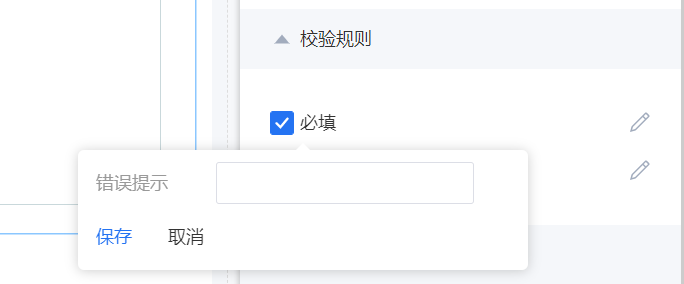 |
| 自定义函数 | 选中自定义函数时,设置校验规则的名称,配置对应的表达式以及输入错误提示信息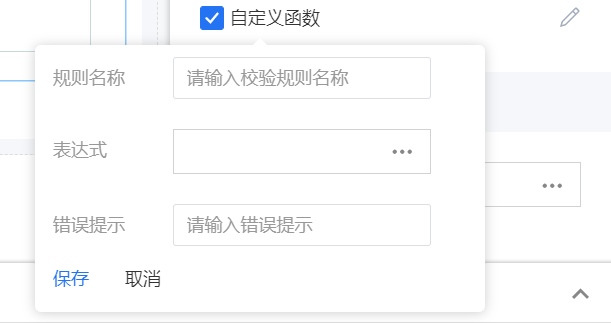 | |
| 最小长度 | 设置绑定字段的最小长度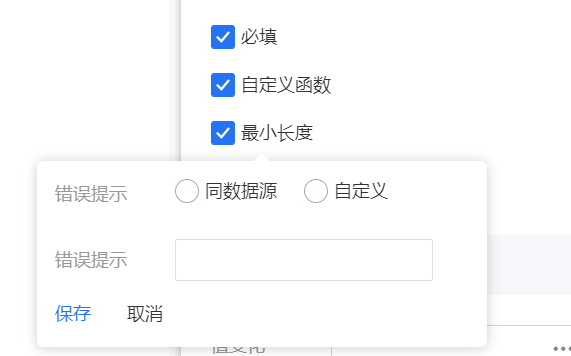 | |
| 最大长度 | 设置绑定字段的最大长度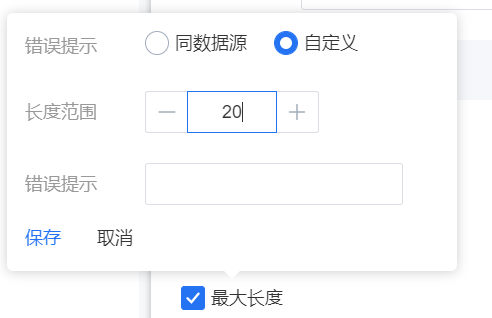 | |
| 交互属性 | 值变化 | 当富文本中的输入值,发生更新时,触发动作的执行 |
基础功能
OCR组件是一个支持文本识别的组件,可以将图片中的文字内容识别出来,转为可编辑的状态。
步骤1: 新建标准页面,页面布局为弹窗形式,如下所示:
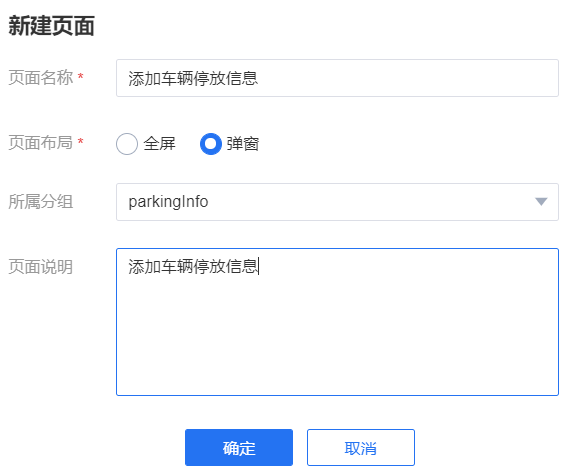
步骤 2: 从左侧的组件列表中拖动“表单”组件到画布区域,在表单的属性配置面本中,配置数据源为上下文,配置流程参照上文的表单组件。
步骤 3:在右侧OCR组件的属性配置面板中,点击“选择字段”,在弹窗中选择字段“身份证号码”,如下图所示。
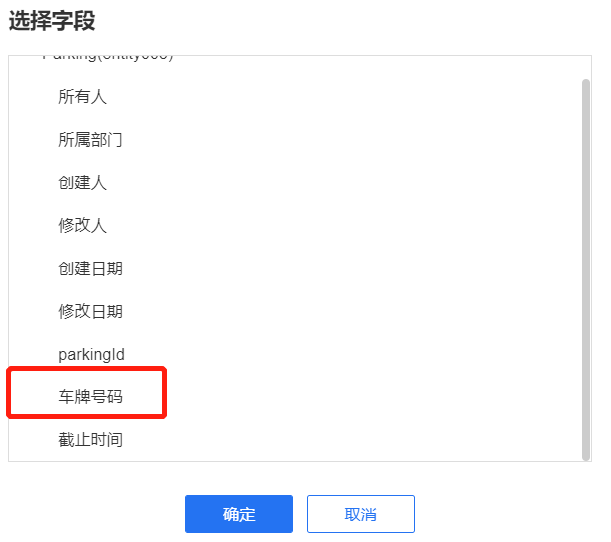
步骤 4: 当文本框中的输入值变化时,配置相应的动作实现监听。如下图所示,选择保存记录。
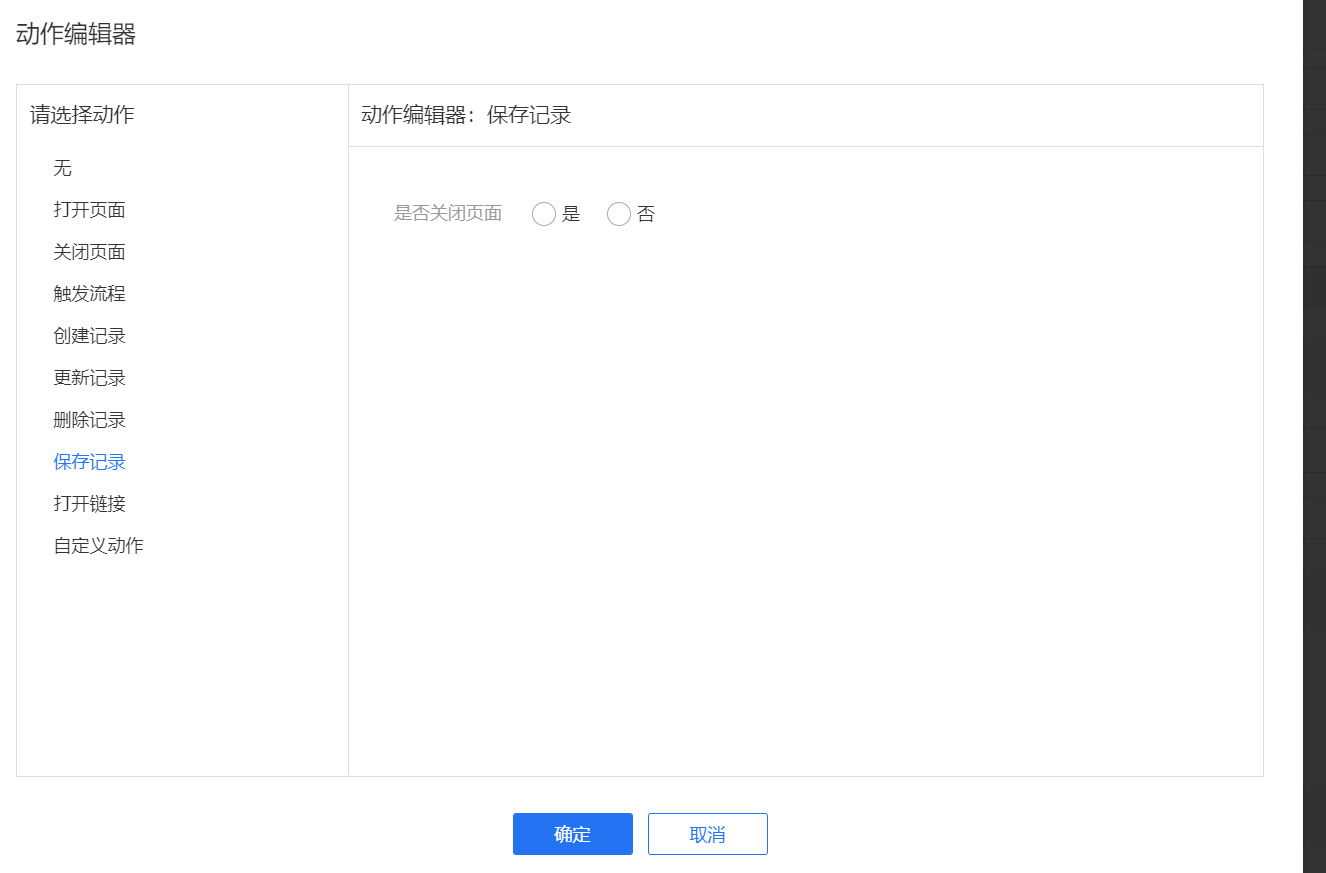
最终运行态组件展示如下图所示,点击上传图片按钮,上传要识别的图片。

高级功能
暂无